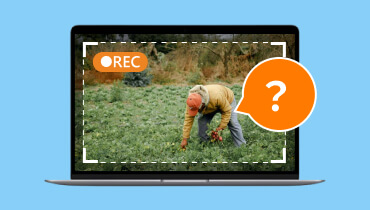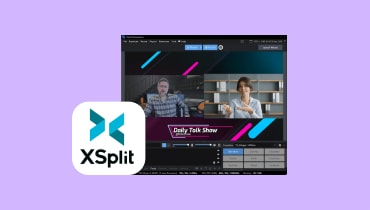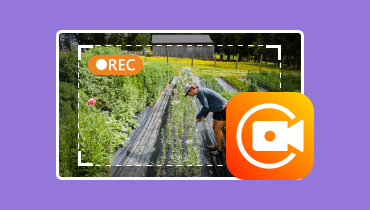Top 5 Desktop Screen Recorders på Mac, Windows og Online
At bruge en stationær optager er som at have en personlig assistent, der grundigt dokumenterer hvert møde eller en vanskelig opgave. Som en omhyggelig assistent, der tager noter og registrerer alt til fremtidig reference, en desktop optager fanger alt, hvad der er på din skærm. Den kan registrere alle detaljer for en omfattende registrering af dine digitale aktiviteter, øvelser eller præsentationer. Dette indlæg vil give de top 5 stærkt anbefalede desktop video- og lydoptagere til at hjælpe dig med at optage dine skærme med lyd. Lad os dykke ned i det nu!

SIDEINDHOLD
Del 1. Vidmore Screen Recorder
Vidmore skærmoptager er det mest bekvemme og letanvendelige skærmoptagelsesværktøj, der kan fange og optage enhver del af dine skærme. Den kan optage high-definition video med lyd og tage skærmbilleder, når som helst du vil. Med dette værktøj kan du optage video, lyd og spil problemfrit og med tilpassede muligheder for at opfylde dine behov. Desuden er en af dens store fordele dens evne til at planlægge opgaver. Brugere kan oprette opgaveplaner, så meget de har brug for. Det inkluderer brugerdefinerbare indstillinger, herunder valg af optagesæt, start- og stoptidspunkt, længden af optagelser og mere. Dette er en god mulighed for brugere, der har brug for at optage mange opgaver, men ikke kan være foran deres skærm 24/7. Ydermere kan du også indstille en Autostop-plan afhængigt af længden af videoen, filstørrelsen eller stoptiden. Ingen tvivl om, Vidmore Screen Recorder kunne hjælpe dig ekstraordinært, hvorfor det betragtes som den bedste desktop-skærmoptager på Windows og Mac.
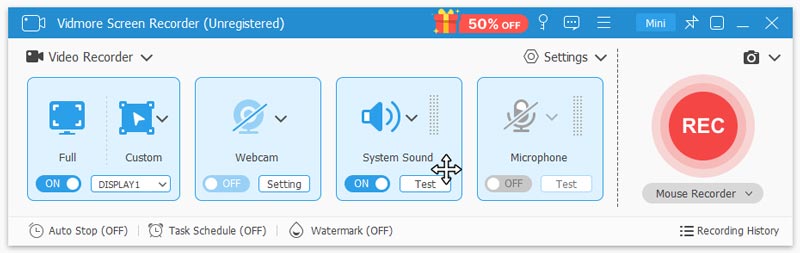
Hovedfunktioner
- Optag video- og lydfiler. Vidmore Screen Recorder kan optage i fuld skærm eller blot et bestemt område, du foretrækker. Det kan skærmfange fascinerende gameplay, realtidsoptagelser, webcams og lydfiler. Du kan også vælge at optage i fuld skærm, et bestemt vindue eller dine telefoner. Desuden kan du tage et hurtigt skærmbillede eller et rullende skærmbillede med det.
- GIF-optager. Det kan være en GIF-konverter, der gør det muligt for brugere at gemme optagede optagelser eller skærmbilleder som GIF-design.
- Videoredigering. Det giver også mulighed for at trimme og klippe bestemte dele af videooptagelser, du kun vil inkludere og gemme. Du kan også tilføje filtre og tekst mv.
- Planlæg automatiserede optagelser. Brugere har tilladelse til at planlægge opgaver og indstille en autostoptid for optagelse af videoer, gameplay og lyd.
Fordele
- Den kan optage HD-videoer og -lyd, webcams og gameplay.
- Det tilbyder en intuitiv grænseflade, der er velegnet til alle typer brugere.
- Brugere kan tage skærmbilleder når som helst, selv under optagelse.
- Du kan tilføje forskellige annoteringer som linjer, ord, highlighter, mens du optager.
- Det giver dig mulighed for at vælge outputformat og kvalitet.
- Den er tilgængelig til Mac og Windows.
Ulemper
- Det er ikke gratis; du kan købe månedlig eller livslang adgang til dette værktøj.
Del 2. Vidmore Gratis skærmoptager online
Vidmore gratis skærmoptager online er det bedste webbaserede alternativ, der ikke kræver download af tredjepartssoftware. Ved hjælp af dette værktøj kan du fange ethvert område af din skærm og lave en videofil uden tab. Det er en skærmoptager med alle funktioner, der gør det muligt for brugere at fange skærmaktiviteter, møder og gameplay. Du kan tilpasse og vælge en bestemt region på din skærm til at optage. Desuden kan du endda optage din fuldskærm, applikationsvindue eller indhold fra din webbrowser. Derudover er dette værktøj 100% gratis og producerer højkvalitetsoutput uden vandmærke inkluderet i videooptagelserne. Det er uden tvivl den mest eftertragtede gratis desktop-optager online.

Hovedfunktioner
- Optag fuld skærm. Den kan optage en hel skærm med alle aktiviteter, inklusive gameplay og videomøder. Det understøtter optagelse på fuld skærm, faste dele eller tilpassede områder.
- Optag en browserfane. Det understøtter optagelse af animationer, videoopkald eller møder, der afspilles i enhver webbrowser som Chrome, Firefox, Safari og Edge.
- Optag et programvindue. Det kan fange et bestemt skrivebordsprogramvindue, såsom gameplay, Word-dokumenter, Excel-ark og vejr.
- Tilgængelig på både Windows og Mac. Du kan bruge Vidmore Free Online Screen Recorder på Windows 10/8/7, Mac OS X 10.10 og nyere
Fordele
- Det er en gratis og webbaseret skærmoptager, tilgængelig for enhver webbrowser.
- Intet vandmærke er inkluderet i den optagede video.
- Det kan være en stationær lydoptager, da den også understøtter optagelse af lyd.
- Det understøtter video- og lydoptagelse i høj kvalitet.
- Gemmer video i WMV og MP4 uden kvalitetstab
Ulemper
- Det tilgængelige outputformat eller videooptagelser er begrænset.
- Optagekvaliteten kan blive påvirket af internetsituationen.
Del 3. OBS Studio
OBS Studio (Open Broadcaster Software) er et gratis og open source-værktøj til videooptagelse og livestreaming. Det har ingen begrænsninger på antallet eller længden af dine kreationer. Dette værktøj understøtter både high-definition optagelse og streaming. Du kan streame live på Twitch eller lave gaming-vlogs til YouTube, da det kan optage direkte fra dit grafikkort. Dette kan downloades til Windows, Mac og Linux. Men alle disse bemærkelsesværdige funktioner kommer med en pris på ren indlæringskurve. Nogle brugere, især begyndere og dem, der ikke er teknisk kyndige, kan finde dens grænseflade ret overvældende på grund af dens funktionsrige funktioner. Alligevel er dette stadig en af de bedste muligheder for desktop-optagere, der er værd at prøve.
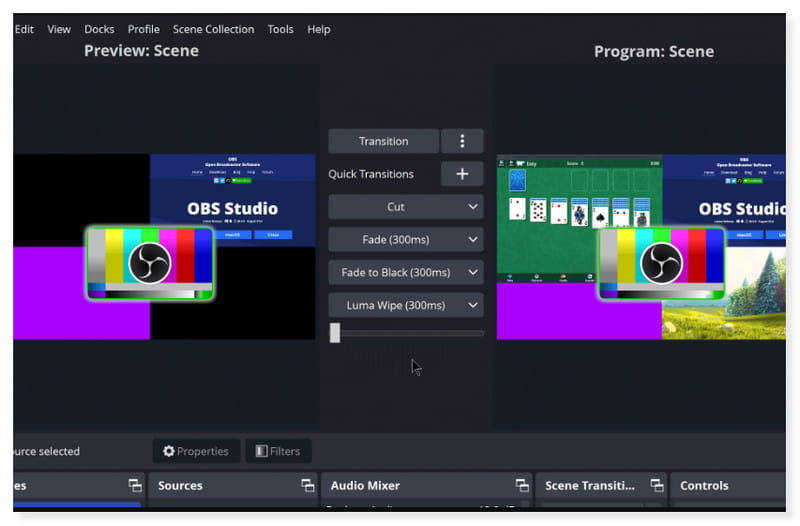
Hovedfunktioner
- Realtids video/lydoptagelse og blanding. Det understøtter oprettelse af klip fra flere kilder, herunder vinduesoptagelser, billeder, tekst, webcams og mere.
- Intuitiv lydmixer. Det tillader lydblanding med per-kilde filtre som støjundertrykkelse, noise gate og gain. Brugere kan tage fuld kontrol med understøttelse af VST plugin.
- Tilpasset dock. Det er inkluderet i brugergrænsefladen, hvilket giver mulighed for personlig indretning af layoutet præcis som du vil.
- Strømlinede indstillinger. Det giver adgang til brugerne til en bred vifte af konfigurationsmuligheder for at fordreje ethvert aspekt af din optagelse eller udsendelse.
Fordele
- OBS Studios understøttelse af HD-videooptagelse og livestreaming.
- Ingen begrænsninger på den tilladte længde eller optagelse.
- Tillader brug af tredjeparts plugins og udvidelser til softwaren.
Ulemper
- Overvældende funktioner og kræver en stejl indlæringskurve for nogle brugere.
Del 4. Camtasia
Camtasia er alsidig og en af de dyreste desktop-skærmoptagere. Den kan fange skærm, webcam og lyd samtidigt og derefter bruge de indbyggede videoredigeringsværktøjer til at skabe professionelt udseende indhold. Den består af en samling af nyligt tilføjede videoaktiver, såsom redigerbare introer, outros og mere. Brugere kan redigere den skærmfangede video direkte på værktøjet, når det er færdig med skærmoptagelsen. Du kan tilføje overgange, effekter og tekst direkte til din video for at gøre den mere attraktiv og engagerende for din målgruppe. Det tilbyder også et fremragende bibliotek med temaer og musik, der kan anvendes på dine optagelser. Men den største bekymring for mange brugere er dens prisstruktur, som er relativt høj sammenlignet med de fleste desktop-optagere. Så hvis du er en bruger, der leder efter en budgetvenlig skærmoptager, kan du vælge andre alternativer.
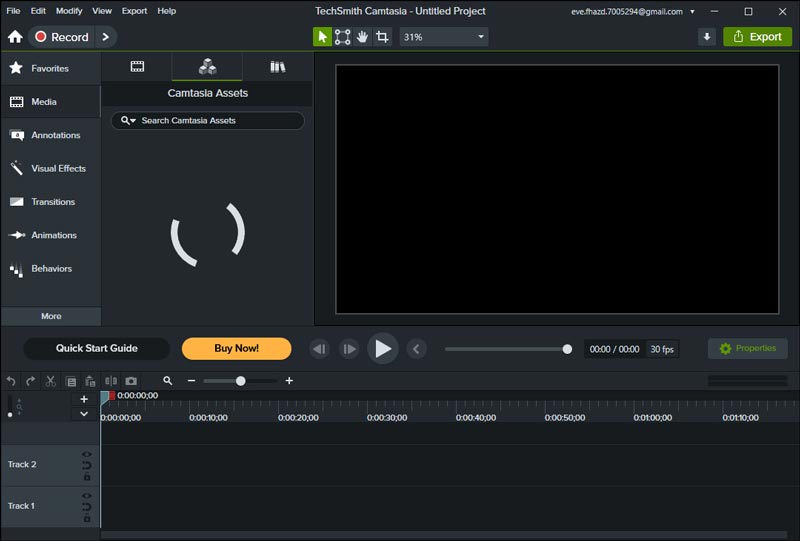
Hovedfunktioner
- Indbygget skærmoptager. Den understøtter skærmoptagelse i høj opløsning, hvilket tillader optagelse af din mikrofon, systemlyd, webcam og markør.
- Indbygget video editor. Efter skærmoptagelse kan brugere redigere deres videooptagelser direkte på softwaren. Brugere kan klippe, trimme og tilføje tekst, billeder og mere til deres videoer.
- Unikke markøreffekter. Det tillader tilpasning af musemarkøren for en renere effekt og hjælper med at fremhæve vigtige dele på skærmen, du ønsker at vise.
- Forudkonfigurerede skabeloner. Det giver brugeren mulighed for nemt at lave professionelt udseende videoer ved hjælp af færdige skabeloner, der er tilgængelige på softwaren.
Fordele
- Del optagelser direkte på cloud storage, Vimeo, YouTube og mere.
- Intuitive videoredigeringsværktøjer til ændring af klip.
- Den er tilgængelig til Mac og Windows.
Ulemper
- Relativt dyr pris sammenlignet med andre skærmoptagere.
- Optag ekstra støj nogle gange.
- Lav optagekvalitet.
Del 5. ShareX
ShareX er en gratis og open source Windows desktop-optagersoftware. Det gør det muligt at vælge en bestemt del af din skærm for at optage i form ved hjælp af rektangler, ellipser og endda frihåndsværktøjer. Det tilbyder også et væld af muligheder for at kommentere og markere dine optagne billeder. Disse omfatter farvede kanter, pile og linjer for at fremhæve specifikke dele, sekventielle numre, tekstbokse og mere. Det giver også mulighed for at sætte en sløring eller pixeleffekt på følsomme områder, du helst ikke vil dele. Du kan også bruge et forstørrelsesværktøj til at zoome ind og fremhæve et bestemt område. Det kan dog være muligt at tage skærmbilleder, men brugerne skal først downloade specialiseret software. Lydindstillinger skiftes ikke som standard, så du skal dreje det manuelt, før du optager med lyd. Alligevel er det stadig en af de mest anbefalede desktop-optagelsessoftware.
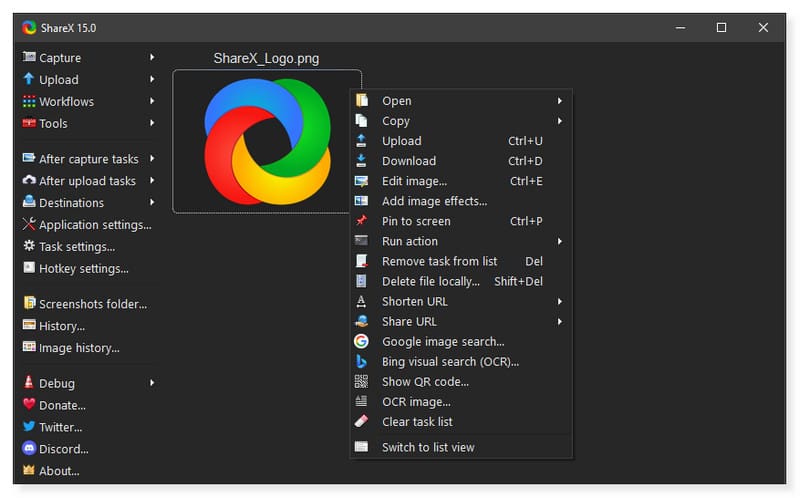
Hovedfunktioner
- Indfangningsmetoder. Det tilbyder forskellige skærmoptagelsesmetoder til at ændre de skærmbilleder, du vil inkludere i optagelsen, såsom fuld skærm, brugerdefineret område og automatisk optagelse.
- Annoteringsværktøjer. Brugere kan vælge mellem de mange muligheder for at kommentere de optagne billeder, såsom tilføjelse af taleballoner, fremhævning, beskæring af billeder, pixelering og mere.
- Outputformater. Du kan tilpasse skærmbilledets format i JPG, PNG osv.
- GIF-optagelse. Det giver brugerne mulighed for at skærmoptage og klippe specifikke klip for at konvertere til GIF-video.
Fordele
- Det er et gratis og open source-type skrivebordsoptagelsesværktøj.
- Det giver mulighed for tilpasning af muligheder i grænsefladen.
- Et alsidigt værktøj spækket med masser af muligheder.
Ulemper
- Den er kun tilgængelig på Windows.
Del 6.Ofte stillede spørgsmål om Desktop Recorder
Hvordan optager jeg fra mit skrivebord?
Trin 1. Først skal du downloade og installere Vidmore Screen Recorder på dit skrivebord. Start derefter softwaren.
Trin 2. Gå til fanen Videooptager for at ændre indstillingerne, som du foretrækker. Du kan justere skærmvisningen som fuld eller blot en del af din skærm.
Trin 3. Tænd for lydsystemet og mikrofonen for at skærmoptage med lyd. Du kan også tænde for webkameraet, hvis det er nødvendigt. Når du er færdig, skal du klikke på den store optagerknap i højre side for at starte optagelsen.
Har Windows 10/11 en desktop-optager?
Selvfølgelig ja! Windows 10/11 har en indbygget desktop-skærmoptager kaldet Xbox Game Bar-videooptagelsesværktøjet. Som navnet antyder, var det hovedsageligt designet til at optage gameplay på din pc. Men du kan også bruge dette værktøj til at optage, hvad end du gør på din skærm og tage skærmbilleder, mens du optager.
Hvad er den bedste optager på en pc?
Vidmore Screen Recorder betragtes som den bedste skærmoptager på grund af dens alsidighed og anvendelighed. Den er tilgængelig på Mac og Windows.
Konklusion
For at opsummere er der utallige desktop videooptagere på markedet i dag. Men i dette indlæg er kun de bedste og prisværdige værktøjer med. Du behøver ikke at bekymre dig og bruge for meget tid på at lede efter den bedste desktop-skærmoptager, der kan passe til dine behov. Du kan vælge Vidmore skærmoptager. Dette funktionspakkede værktøj kan optage videoer og lyd i høj opløsning. Det giver også brugere mulighed for at redigere deres videoklip direkte på softwaren efter optagelsen. Så du behøver ikke yderligere værktøjer til at redigere og ændre dine videoer før upload.